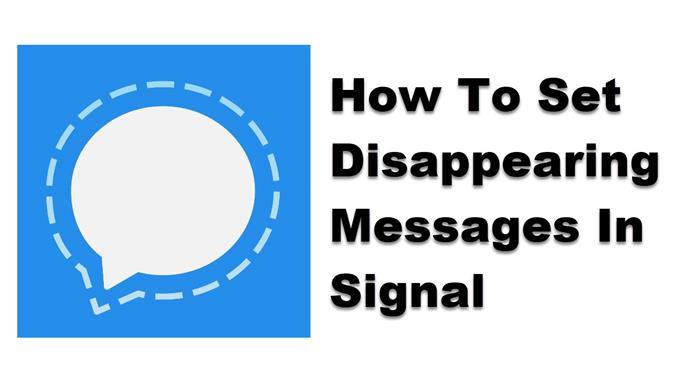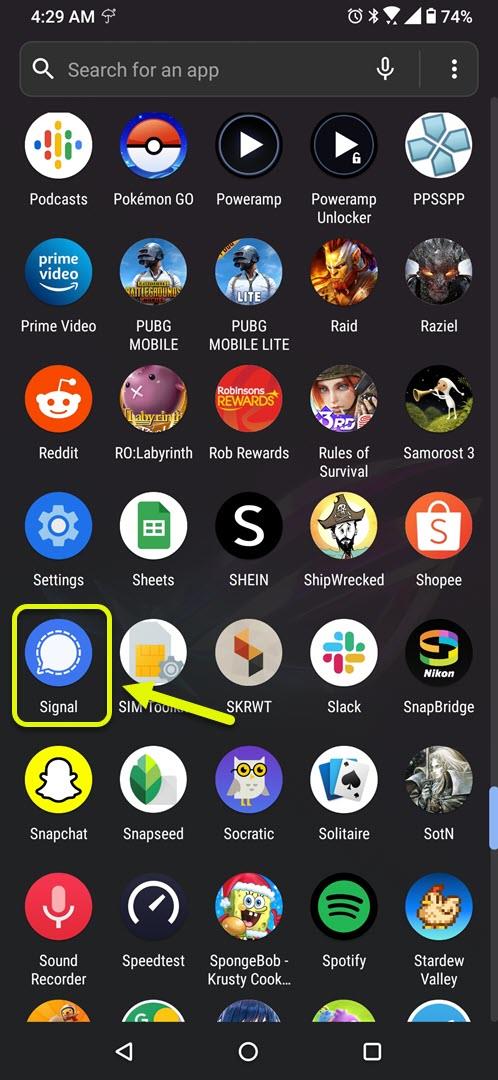Puedes configurar fácilmente los mensajes que desaparecen en Signal desde la configuración del chat. Podrá elegir el intervalo de tiempo en el que se eliminará el mensaje. El temporizador comienza en su extremo una vez que envía el mensaje y comenzará en el extremo del receptor una vez que abran el mensaje.
Signal es un servicio de mensajería encriptada que está disponible para plataformas Android, iOS, Windows, Linux y MacOS. Proporciona cifrado de extremo a extremo para las comunicaciones, lo que lo convierte en una forma segura de enviar mensajes individuales o grupales. Es de uso gratuito, no tiene anuncios y utiliza un código fuente abierto.
Configura y administra mensajes que desaparecen en Signal usando tu teléfono Android
Una de las mejores características de Signal es que permite que los mensajes se eliminen automáticamente después de un período de tiempo establecido. Esto le permite mantener un historial de mensajes limpio en su dispositivo. Tenga en cuenta que no es recomendable utilizar esta opción si no desea que el receptor mantenga un registro de su conversación, ya que puede tomar una foto de la pantalla fácilmente con otro teléfono. He aquí cómo hacerlo.
Tiempo necesario: 2 minutos.
Configurar y administrar mensajes que desaparecen
- Abre la aplicación Signal.
Puede hacer esto fácilmente deslizando hacia arriba desde la pantalla de inicio y tocando el ícono de la aplicación.
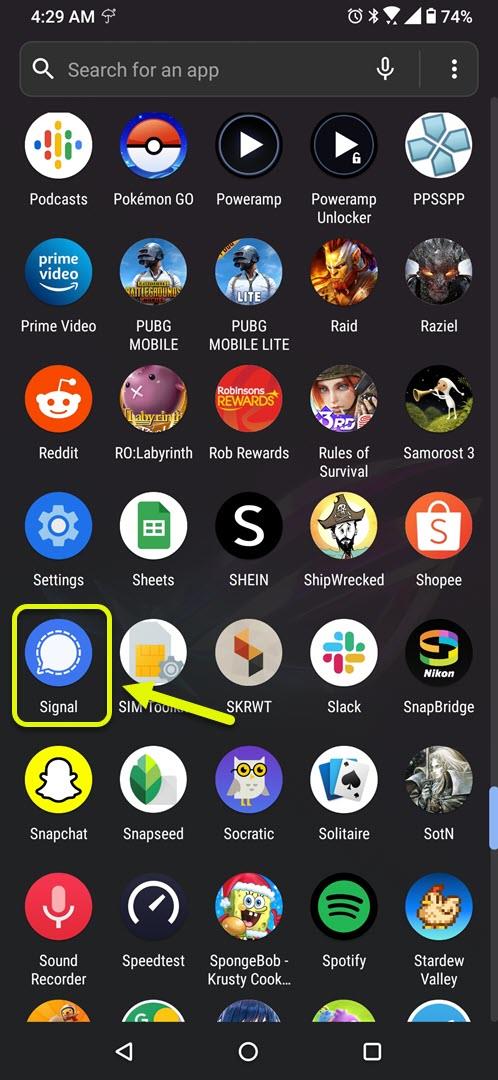
- Redacta un mensaje nuevo.
Puede hacer esto tocando el ícono de lápiz que se encuentra en la parte inferior derecha de la pantalla.

- Toca el contacto.
Este es el contacto al que le gustaría enviar el mensaje.

- Toca Más opciones.
Estos son los tres puntos verticales que se encuentran en la parte superior derecha de la pantalla.

- Toca Mensajes que desaparecen.
Esto le permite permitir que el mensaje se elimine automáticamente.

- Configura la hora y luego presiona Aceptar.
Puede establecer cuándo se eliminará el mensaje de 5 segundos a 1 semana.

Después de realizar los pasos enumerados anteriormente, configurará con éxito los mensajes que desaparecen en Signal usando su teléfono Android.
Visite nuestro canal de Youtube de androidhow para ver más videos de solución de problemas.
Leer también:
- Cómo arreglar Viber sigue fallando en un problema de Android